5 דרכים מוכחות לעקוף את סיסמת Windows 7 בעצמך בעלות נמוכה
אנשים רבים ננעלים בחוץ בגלל הסיסמה שנשכחה. אם יש לך את אותה בעיה, אתה צריך לעקוף את סיסמת Windows 7 בְּהֶקְדֵם הַאֶפְשַׁרִי. אחרת, אינך יכול לבצע שינויים במחשב שלך. אם אתה עדיין זוכר את סיסמת המנהל של Windows 7 שלך, זה יהיה הרבה יותר קל. אתה יכול להשבית את חשבון המנהל והסיסמה של Windows 7 ישירות.
מאמר זה מציג 5 דרכים קלות לעקוף את סיסמת המנהל של Windows 7 עם או בלי סיסמת כניסה. לא משנה ששכחת את סיסמת המנהל של Windows 7 או לא, אתה יכול לעקוף את סיסמת Windows 7 תוך דקות. פשוט תקרא ותעקוב.

- חלק 1: עקוף סיסמת Windows 7 שנשכחה
- חלק 2: עקוף את סיסמת Windows 7 עם סיסמה ידועה
- חלק 3: שאלות נפוצות לגבי עקיפת סיסמת Windows 7
חלק 1: 4 דרכים לעקוף את סיסמת הניהול של Windows 7 ללא סיסמה
מה אתה יכול לעשות כדי לבטל את נעילת המחשב אם שכחת את הסיסמה שלך ב-Windows 7? אל תדאג בקשר לזה. להלן 4 דרכים קלות לעקוף את סיסמת Windows 7 שנשכחה. שיעור ההצלחה של עקיפת סיסמת הניהול של Windows 7 נע בין הגבוה לנמוך ביותר.
דרך 1: הפעל את כלי איפוס הסיסמה של Windows 7

4,000,000+ הורדות
בטל את הנעילה של סיסמת Windows 7 באמצעות תקליטור/DVD הניתן לאתחול או כונן הבזק מסוג USB.
צור חשבון מנהל חדש ללא מספר לחיצות.
4.עקוף את סיסמת המנהל ב-Windows 10/8/7/Vista/XP וכו'.
הורד, התקן והפעל בחינם את imyPass איפוס סיסמת Windows. כדי לעקוף בהצלחה את הסיסמה ב-Windows 7, עליך להזין תחילה את כתובת הדוא"ל וקוד הרישום.
 שלב 2צרוב USB או CD/DVD לאיפוס סיסמת Windows 7 הניתן לאתחול
שלב 2צרוב USB או CD/DVD לאיפוס סיסמת Windows 7 הניתן לאתחול בהתבסס על הרכישה שלך, תוכל לבחור בין יצירת תקליטור/DVD לאיפוס סיסמה לבין כונן הבזק מסוג USB לאיפוס סיסמה. מאוחר יותר, לחץ על צריבת CD/DVD או צריבת USB. הכנס דיסק ריק או כונן USB למחשב רגיל. המתן זמן מה כדי להשלים את תהליך הצריבה. לחץ על אישור כשתסיים.
 שלב 33 אתחל את מחשב Windows 7 הנעול
שלב 33 אתחל את מחשב Windows 7 הנעול הוצא את הדיסק הצרוב. לאחר מכן הכנס אותו למחשב Windows 7 הנעול שלך. לאתחל את המחשב. בינתיים, הקש על מקש F12 או ESC כדי להיכנס לתפריט האתחול. בחר את כונן התקליטור/DVD או ה-USB שהוכנס. הקש Enter במקלדת שלך. מאוחר יותר, שמור וצא מתפריט האתחול. מחשב Windows 7 שלך יופעל מחדש ויבטל את הנעילה באופן אוטומטי.
 שלב 4אפס את הסיסמה שנשכחה של Windows 7
שלב 4אפס את הסיסמה שנשכחה של Windows 7 בחר את מערכת ההפעלה Windows 7 לאיפוס סיסמה. בחר איזה חשבון מנהל אתה רוצה לאפס את הסיסמה עבורו. נְקִישָׁה לאפס את הסיסמה בא אחריו בסדר כדי לאשר. זה הכל כדי לעקוף את סיסמת Windows 7. אתה יכול גם לעקוף את מסך הכניסה של Windows.

דרך 2: השתמש בדיסק איפוס סיסמה של Windows 7 שהוכן מראש
שלב 1הפעל מחדש את מחשב Windows 7 שלך. כאשר תקליד סיסמה שגויה, תראה א לאפס את הסיסמה אוֹפְּצִיָה. לחץ על אפשרות זו ועבור הלאה.
שלב 2ה אשף איפוס הסיסמה מופיע. כעת עליך להכניס את דיסק איפוס הסיסמה למחשב שלך.
שלב 3בחר את הכונן שלך ובצע את האשף שעל המסך.
שלב 4בתוך ה אפס את סיסמת חשבון המשתמש מסך, הגדר סיסמת מנהל חדשה של Windows 7 ורמז לסיסמה החדשה שלה.
שלב 5לחץ על הבא והשלם את כל תהליך עקיפת הסיסמה של Windows 7.
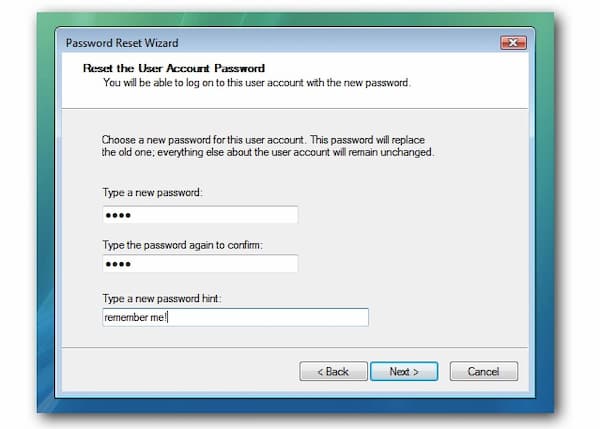
דרך 3: אפס את סיסמת Windows 7 באמצעות שורת הפקודה
אתה יכול להשתמש בשורת הפקודה כדי לעקוף גם את סיסמת המנהל של Windows 7. חשבון המנהל המובנה שלך ב-Windows 7 יושבת עם שורות הפקודה הבאות. כתוצאה מכך, ניתן להסיר גם את הגנת הסיסמה של Windows 7.
שלב 1הפעל מחדש את המחשב שלך. לחיצה מתמדת F8 עד שתראה את אפשרויות אתחול מתקדמות מָסָך.
שלב 2השתמש באפשרויות החצים למעלה ולמטה כדי לבחור מצב בטוח עם שורת פקודה. הקש על מקש Enter כדי לאשר.
שלב 3בחלון שורת הפקודה, הקלד משתמש רשת ולחץ להיכנס במקלדת שלך.
שלב 4עיין ובחר לאיזה חשבון משתמש ברצונך לאפס את הסיסמה.
שלב 5סוּג משתמש נטו החשבון החדש שלך הסיסמה החדשה שלך ולבחור להיכנס. זכור להחליף בחשבון ובסיסמה האישית שלך. זה הכל כדי לעקוף את סיסמת Windows 7 עם שורת הפקודה.
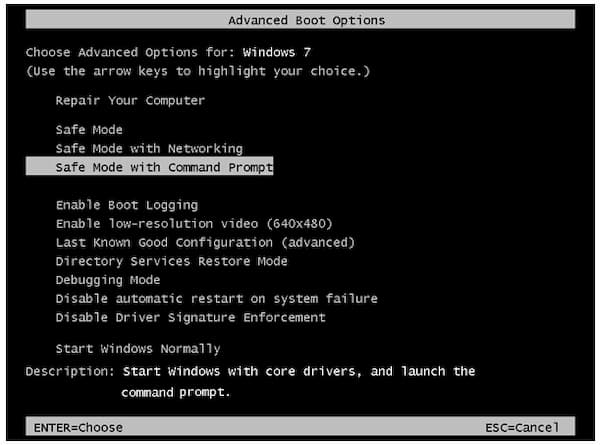
דרך 4: עקוף את הסיסמה ב-Windows 7 עם דיסק תיקון מערכת
אם אתה עדיין שומר את דיסק תיקון המערכת, אתה יכול לקבל פתרון אחד נוסף לעקוף סיסמת מנהל ב-Windows 7 ללא סיסמה. למרות שזה די מסובך לפתוח את סיסמת Windows 7 באמצעות דיסק תיקון מערכת.
שלב 1הכנס דיסק תיקון למחשב שלך. הפעל מחדש את המחשב והקש על מקש כדי להיכנס ל- התקן את Windows מָסָך.
שלב 2בחר את השפה והעדפות אחרות. נְקִישָׁה הַבָּא להמשיך הלאה. בחר תתקן את המחשב שלך והמתן זמן מה כדי להשלים את התהליך.
שלב 3בחר שורת פקודה מ ה אפשרויות שחזור מערכת מָסָך.
שלב 4סוּג העתק c:windowssystem32utilman.exe c: ולחץ להיכנס במקלדת שלך. (כונן C מציין את מיקום ההתקנה של Windows. אתה יכול להחליף אותו בהתאם לצורך שלך.)
שלב 5הקלד Y ולחץ להיכנס כדי לאשר. מאוחר יותר, הפעל מחדש את מחשב Windows 7. בחר קלות גישה בפינה השמאלית התחתונה של מסך הכניסה של Windows. אם אינך יכול לראות אפשרות זו, אתה יכול להשתמש באותה משתמש רשת שורת הפקודה שהוזכרה בדרך 3.

חלק 2: כיצד לעקוף את סיסמת Windows 7 עם סיסמה ידועה
אם אתה המשתמש היחיד במחשב Windows 7 זה, ואתה עדיין זוכר את סיסמת המנהל שלו, אתה יכול לעקוף את סיסמת המנהל של Windows 7 כפי שהשלבים הבאים מראים. כתוצאה מכך, אין צורך להזין יותר את סיסמת המנהל במסך הכניסה של Windows.
שלב 1עבור אל Windows הַתחָלָה תַפרִיט. לחפש אחר לוח בקרה.
שלב 2בחר חשבונות משתמש ובטיחות משפחתית. נְקִישָׁה חשבונות משתמשים בא אחריו הסר את הסיסמה שלך.
שלב 3הזן את סיסמת Windows 7 שלך. בחר הסר סיסמה כדי להשבית ישירות את סיסמת Windows 7.
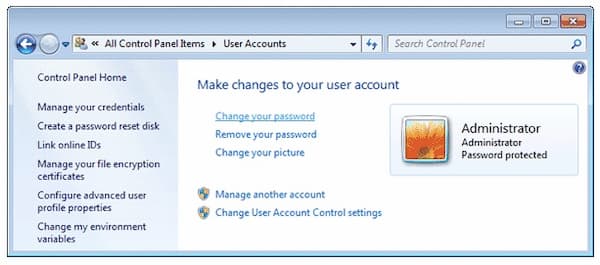
חלק 3: שאלות נפוצות לגבי עקיפת סיסמת Windows 7
האם אתה יכול לעקוף את סיסמת המנהל ב-Windows 7 מחשבון אורח?
כן. היכנס למחשב Windows 7 עם חשבון האורח שלך. אתה יכול להשתמש בשורת הפקודה כדי לעקוף את הסיסמה ב-Windows 7 ללא דיסק איפוס.
כיצד לגשת לשורת הפקודה מבלי להיכנס?
במהלך תהליך ההתקנה של Windows, לחץ על מִשׁמֶרֶת ו F10 מפתחות בו זמנית. אתה יכול לפתוח שורת פקודה כשהיא נעולה.
האם עליך להשתמש בסיסמת מנהל מקומית אחת לכל המחשבים השונים?
לא. זה יגרום לסיכון גבוה. ברגע שהמחשב שלך ייפרץ, המחשבים האחרים יושפעו בגלל אותו חשבון מנהל וסיסמה.
סיכום
בסך הכל, אתה יכול להסיר ולבטל את הנעילה של חשבון משתמש Windows 7 עם או בלי סיסמה בהצלחה. שלעיל עקיפת סיסמת מנהל מערכת של Windows 7 שיטות נבדקו. לגבי הכלי הטוב ביותר לעקוף סיסמת Windows, imyPass איפוס סיסמת Windows שווה להוריד בחינם ולנסות.



